Imprimantes
- Anciennes imprimantes PolyJet
- Alaris30 V1
- Connex260
- Connex350/500
- Eden250
- Eden260
- Eden260V/VS
- Eden330
- Eden350
- Eden350V/500V
- J700 et J720 Dental
- J750/J735
- J750 Digital Anatomy
- Gamme Objet24/30 V2
- Gamme Objet24/30 V3
- Objet30 V5 Pro et Prime
- Objet260 Connex 1-2-3
- Objet260 Dental/Dental Selection
- Objet350/500 Connex 1-2-3
- Objet1000 Plus
Matériaux
- Matériaux PolyJet
- Gamme Agilus30
- Biocompatible
- MED610 transparent biocompatible
- Matériaux dentaires
- Matériaux dentaires TrueDent
- Matériaux dentaires TrueDent-D
- Digital ABS Plus
- DraftGrey
- Elastico Clear/Black
- Température élevée
- Assistance PolyJet
- Rigur et Durus
- Tango
- ToughONE™
- Transparent
- Vero ContactClear
- Gamme Vero
- Veroflex
- VeroUltra Opaque
- Couleurs vives
- Matériaux de stéréolithographie
- Somos® 9120™
- Somos® BioClear™
- Somos® DMX SL™ 100
- Somos® Element™
- Somos® EvoLVe™ 128
- Somos® GP Plus™ 14122
- Somos® Momentum™
- Somos® NeXt™
- Somos® PerFORM™
- Somos® PerFORM Reflect™
- Somos® ProtoGen™ 18420
- Somos® ProtoTherm™ 12120
- Somos® Taurus™
- Somos® WaterClear® Ultra 10122
- Somos® WaterShed® AF
- Somos® WaterShed® Black
- Somos® WaterShed® XC 11122
Commandes de la souris et du clavier
Contrôles de la souris dans la visionneuse
REMARQUE : Ces contrôles sont configurables dans Fichier > Préférences Système > Manipulation de la vue. Les contrôles par défaut sont :
| Tourner | bouton droit de la souris |
|---|---|
| AGRANDIR | défilement |
| Déplacer | Bouton central de la souris OU Maj + bouton droit de la souris |
| Sélectionner le modèle | left-mouse-button |
| Sélectionner plusieurs modèles dans la liste de modèles | Ctrl + bouton gauche de la souris OU Maj + bouton gauche de la souris |
| Sélectionner plusieurs modèles dans la visionneuse | Ctrl + bouton gauche de la souris OU bouton gauche de la souris et glisser* |
| Déplacement du modèle | bouton gauche de la souris et faire glisser |
* Vous pouvez sélectionner plusieurs modèles en dessinant un rectangle dans la visionneuse. Cliquez et faites glisser avec le bouton gauche de la souris. En faisant glisser vers la droite, seuls les modèles entièrement contenus dans la boîte sont sélectionnés. Lorsque vous faites glisser vers la gauche, les modèles qui se trouvent partiellement à l'intérieur des limites de la boîte sont également sélectionnés.
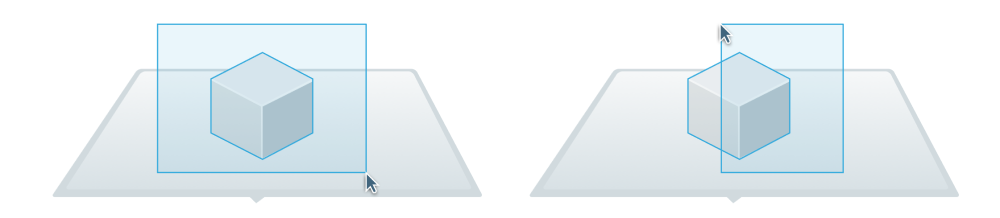
Contrôles de la souris dans la vue Planification
| Défilement vers le haut et le bas (liste d'imprimantes) | défilement |
|---|---|
| Défilement droite et gauche (temps) | Maj + défilement OU bouton central de la souris |
| Agrandissement et réduction dans le temps | ctrl + défilement |
Raccourcis clavier pour la visionneuse
Outre les raccourcis clavier suivants, les affichages standards sont disponibles en utilisant les boutons en haut de la visionneuse, ainsi que le menu Afficher.

| Activer ou désactiver la perspective | Ctrl + L | Haut | Ctrl + 1 |
|---|---|---|---|
| Adapter aux modèles | Ctrl + F | Bas | Ctrl + 2 |
| Adapter à la sélection | Ctrl + E | Gauche | Ctrl + 3 |
| Adapter au plateau | Ctrl + T | Graphique | Ctrl + 4 |
| Isométrique | Ctrl + Maj + 1 | Avant | Ctrl + 5 |
| Dimétrique | Ctrl + Maj + 2 | Retour | Ctrl + 6 |
| Trimétrique | Ctrl + Maj + 3 |
Raccourcis clavier dans Slice Preview
| Lire ou mettre en pause l'animation de la coupe | espace |
|---|---|
| Modifier la couche sélectionnée | flèche haut/bas |
Autres raccourcis
| Ajouter des modèles | Ctrl + Maj + O | Annuler | Ctrl + Z |
|---|---|---|---|
| Insérer les fichiers STL comme assemblage | Ctrl + Maj + A | Rétablir | Ctrl + Maj + Z |
| Import OBJZF, OBJTF, or CMB | Ctrl + Maj + I | Sélectionner tout | Ctrl + A |
| Nouveau projet | Ctrl + N | Copier | Ctrl + C |
| Ouvrir le projet | Ctrl + O | Coller | Ctrl + V |
| Enregistrer le projet | Ctrl + S | Supprimer la sélection | supprimer |
| Enregistrer le projet sous | Ctrl + Maj + S | ||
| Quitter | Alt + F4 |
